Ensi silmäyksellä ei ehkä näytä siltä, että voit tehdä paljon nokkaamista Chromebookilla. Avaa laite, kirjaudu sisään ja nauti hiekkalaatikko-käyttöjärjestelmän turvallisuudesta. Mutta jos haluat tehdä paljon enemmän Chromebookilla, sinun on ensin otettava käyttöön kehittäjätila. Jos ostit uusi Chromebook Musta perjantai -myynnin ansiosta tai aiot tehdä niin, tämän oppaan pitäisi osoittautua varsin hyödylliseksi.
- Mikä on kehittäjätila?
- Kehittäjätilan käyttöönotto
- Kehittäjätilan poistaminen käytöstä
Mikä on kehittäjätila?
Kehittäjä -tilassa ei ole mitään tekemistä sen kanssa kehittäjäkanava itse käyttöjärjestelmän, samankaltaisesta nimestä huolimatta. Kehittäjä kanava on tarkoitettu uusien ominaisuuksien testaamiseen, joilla on vakaa kustannus: kehittäjäkanava päivitetään muutaman kerran viikossa uusilla ominaisuuksilla ja virhekorjauksilla.
Verizon tarjoaa Pixel 4a: n vain 10 dollaria kuukaudessa uusille rajoittamattomille linjoille
Kehittäjän käyttöönotto -tilassa on analoginen juurruttamalla Android-puhelimesi
: sinulla on syvempi pääsy käyttöjärjestelmään, jolloin voit käynnistää hienoja juttuja tai mahdollisesti rikkoa asioita. Sinun on otettava kehittäjätila käyttöön, ennen kuin voit käyttää muita Linux-versioita, ladata Android-sovelluksia sivulta ja ajaa Linux-sovelluksia Chromessa vanhemmilla Chromebookeilla. Koska Google ei voi tarkistaa asennettuja käyttöjärjestelmiä, kun kone on kehittäjätilassa, tiedä, että se on teknisesti vähemmän turvallinen kuin jos kehittäjätila olisi pois päältä.Kehittäjätilan käyttöönotto
Ennen kuin aloitamme, tee varmuuskopio kaikista Chromebookilla olevista paikallisista tiedostoista. Chromebookisi tulee olemaan Powerwashed prosessin aikana poistamalla kaikki tilit ja paikalliset tiedot. Kun kaikki on valmis, sallitaan kehittäjätila!
- Käynnistä Chromebook palautus tila pitämällä Esc- ja Refresh-näppäimet samalla kun painat virtanappi. Jos käytät Chromebookia tai Chromebitiä, laitteessa on reikä, jonka palautuspainike on sisällä. Työnnä paperiliitin tai vastaava esine sisälle pitämään palautuspainike painettuna ja paina sitten virtapainiketta.
- Lehdistö Ctrl + D näppäimistöltä, kun sinua pyydetään lisäämään palautusväline.
-
Lehdistö Tulla sisään vahvistaa.

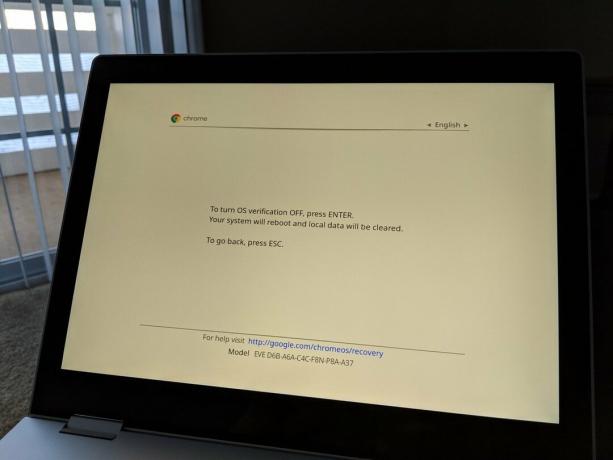 Lähde: Android Central
Lähde: Android Central - Kun laitteesi käynnistyy uudelleen, näet ruudun, jossa ilmoitetaan, että käyttöjärjestelmän vahvistus on pois päältä. Tämä näyttö tulee näkyviin joka kerta, kun käynnistät laitteen varoittaaksesi, että laite ei ole niin turvallinen kuin se olisi laatikosta. Kun näet tämän näytön, paina Ctrl + D Jatka käynnistystä tai odota muutama sekunti ja laite käynnistyy itsestään.
Kehittäjätilan poistaminen käytöstä
Koska Google ei ole vahvistanut kehittäjätilaa, sinun on kytkettävä se pois päältä ennen laitteen myyntiä tai palauttamista takuuseen. Näin voit poistaa kehittäjätilan käytöstä!
- Käynnistä uudelleen Chromebookisi kanssa.
- paina välilyönti ottaa vahvistus uudelleen käyttöön, kun näyttöön tulee "Käyttöjärjestelmän vahvistus on pois päältä" -ruutu. Tämä pyyhkii laitteen ja on jälleen turvallinen!
Kysymyksiä?
Käytätkö kehittäjätilaa Chromebookissasi? Kerro meille alla!
Päivitetty huhtikuussa 2020: Olemme päivittäneet tämän oppaan varmistaaksemme, että vaiheet ovat edelleen tarkkoja ja artikkeli päivitettyjen ohjeiden mukainen.
Tom Westrick osallistui tämän artikkelin aikaisempaan tarkasteluun.
Ara Wagoner
Ara Wagoner on Android Centralin kirjoittaja. Hän teemoittaa puhelimia ja tönäisi Google Play Musiikkia kepillä. Kun hän ei kirjoita apua ja ohjeita, hän unelmoi Disneystä ja laulaa show-kappaleita. Jos näet hänet ilman kuulokkeita, RUN. Voit seurata häntä Twitterissä osoitteessa @arawagco.
